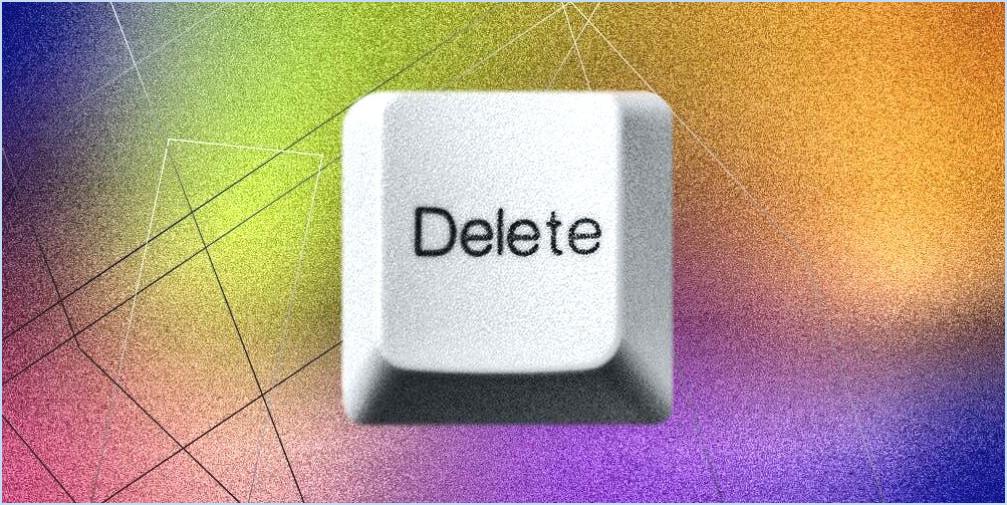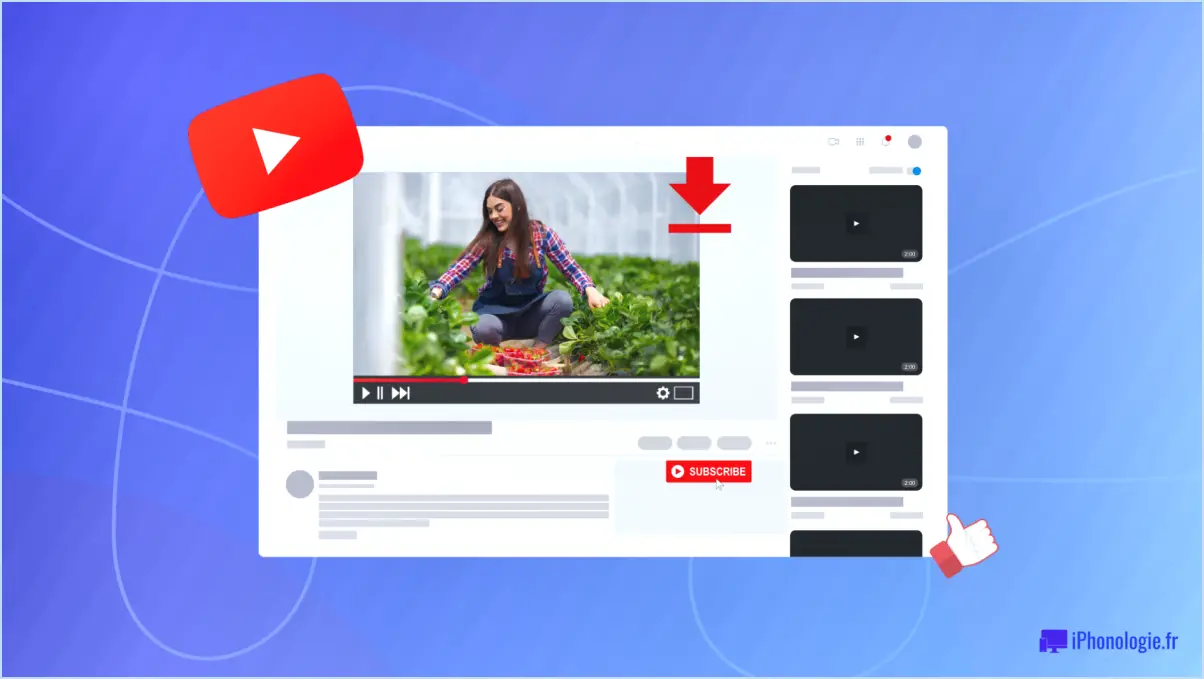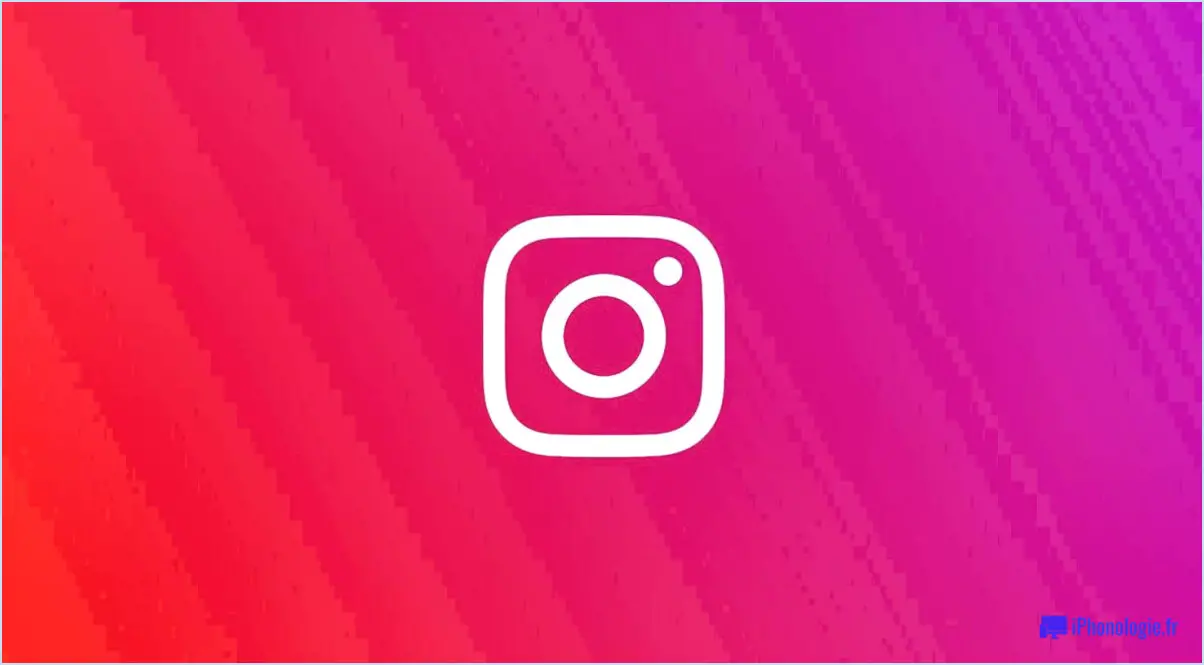Comment supprimer des photos de la sauvegarde Amazon?
Pour supprimer des photos de votre sauvegarde Amazon, vous pouvez suivre les étapes suivantes :
- Téléchargez et installez l'application Amazon Drive pour Windows ou Mac. Cette application vous permet de gérer votre compte de sauvegarde depuis votre ordinateur.
- Une fois l'application installée, ouvrez-la et connectez-vous à l'aide des informations d'identification de votre compte Amazon. Vous aurez ainsi accès à vos fichiers de sauvegarde et à vos photos.
- Dans le menu principal de l'application, localisez et cliquez sur l'option "Photos". Vous accédez alors à un écran qui vous permet de visualiser toutes les photos de votre compte de sauvegarde.
- Pour supprimer une photo spécifique, sélectionnez-la pour afficher ses détails. Vous pouvez y voir des informations telles que la taille du fichier et la date de création, ce qui peut vous aider à identifier la photo que vous souhaitez supprimer.
- Recherchez ensuite l'icône de la corbeille située à côté de la photo que vous souhaitez supprimer. Cliquez sur cette icône pour lancer le processus de suppression.
- Si vous souhaitez supprimer plusieurs photos, répétez les étapes 4 et 5 pour chacune d'entre elles. De cette façon, vous pouvez supprimer toutes les photos indésirables de votre compte de sauvegarde.
En suivant ces étapes, vous pouvez facilement supprimer des photos de votre compte de sauvegarde Amazon à l'aide de l'application Amazon Drive. N'oubliez pas de vérifier les photos que vous sélectionnez pour la suppression afin d'éviter de supprimer accidentellement des fichiers importants.
Comment empêcher le téléchargement automatique des photos sur Amazon?
Pour empêcher le téléchargement automatique des photos sur Amazon, vous pouvez suivre les étapes suivantes :
- Accédez à votre compte Amazon et naviguez jusqu'à l'onglet "Paramètres".
- Recherchez l'option intitulée "Cloud Drive" et cliquez dessus.
- Dans les paramètres de Cloud Drive, vous trouverez la possibilité de sélectionner des dossiers spécifiques pour le téléchargement.
- Choisissez les dossiers que vous souhaitez télécharger sur Amazon Cloud Drive.
- Ensuite, vérifiez la présence d'une option relative au téléchargement automatique de photos et désactivez-la si elle est activée.
En configurant ces paramètres, vous pouvez empêcher le téléchargement automatique des photos sur Amazon. Cela vous permet de mieux contrôler les dossiers et les fichiers qui sont synchronisés avec votre Cloud Drive. N'oubliez pas d'enregistrer vos modifications avant de quitter le menu des paramètres.
Comment puis-je accéder à mes photos stockées sur Amazon?
Pour accéder à vos photos stockées sur Amazon, vous avez plusieurs options à votre disposition. Voici trois façons de retrouver facilement vos précieux souvenirs :
- Application Amazon Photos: Téléchargez et installez l'application gratuite Amazon Photos sur votre smartphone. Cette application conviviale vous permet de visualiser, de partager et de gérer vos photos sans effort, où que vous soyez, garantissant ainsi un accès facile à vos moments les plus chers.
- Amazon Web Services (AWS) stockage de photos: Pour plus de flexibilité et de contrôle, envisagez d'utiliser le service de stockage de photos AWS. Bien que son coût soit plus élevé, il offre des fonctionnalités avancées. Vous pouvez stocker vos photos dans n'importe quelle région AWS, les télécharger à l'aide de l'outil AWS Upload, ou même exécuter un code personnalisé sur les téléchargements d'images à l'aide de la fonction AWS Lambda.
N'oubliez pas, que vous préfériez la commodité de l'application ou la polyvalence d'AWS, l'accès à vos photos stockées sur Amazon n'est qu'à quelques clics !
Qu'advient-il de mes photos si je quitte Amazon Prime?
En tant que membre d'Amazon Prime, vos photos sont stockées dans l'application Amazon Photos, accessible depuis n'importe quel appareil. Toutefois, si vous décidez de résilier votre abonnement, il est important de noter que vos photos seront supprimées des serveurs d'Amazon.
Pour préserver vos photos, vous avez deux options :
- Si vous disposez d'un compte Amazon Photos dédié, distinct de votre abonnement Prime, vos photos resteront intactes.
- Si vous utilisez uniquement un compte Amazon Photos personnel pour le stockage, ces photos seront également supprimées.
N'oubliez pas que toute collection de photos partagée avec d'autres membres Prime sera supprimées seront également supprimées. Il est donc essentiel de réfléchir à vos options de stockage avant de quitter Amazon Prime.
Comment transférer des photos d'Amazon Photos vers Google Photos?
Pour transférer des photos d'Amazon Photos vers Google Photos, plusieurs possibilités s'offrent à vous. La première consiste à utiliser la fonctionnalité intégrée à Google Photos. Commencez par ouvrir Google Photos et connectez-vous. Sélectionnez ensuite les photos que vous souhaitez déplacer et appuyez sur les trois lignes situées dans le coin supérieur gauche. Une fenêtre s'ouvre alors pour vous demander où vous souhaitez déplacer les photos. Vous pouvez choisir de les conserver au même endroit ou de les répartir sur vos appareils. Une fois que vous avez fait votre choix, il vous suffit d'appuyer sur OK pour transférer les photos.
Une autre option consiste à utiliser une application tierce spécialement conçue pour transférer des photos entre des services de stockage en nuage. Ces applications peuvent rationaliser le processus et offrir des fonctionnalités supplémentaires. Il vous suffit de rechercher "application de transfert de photos" dans votre magasin d'applications et de choisir celle qui répond à vos besoins.
Les photos Amazon sont-elles synchronisées automatiquement?
Si vous êtes client d'Amazon, vous pouvez être tranquille en sachant qu'Amazon Photos synchronise automatiquement vos précieux souvenirs. Pour commencer, il vous suffit de créer un compte Amazon Photos gratuit et de vous connecter à l'aide de vos identifiants Amazon. Une fois le compte créé, toutes vos photos seront téléchargées et stockées de manière transparente dans le nuage. Cela signifie que vous pouvez y accéder depuis n'importe quel appareil connecté à Internet, qu'il s'agisse de votre téléphone, de votre ordinateur ou du Fire TV Stick d'Amazon. Plus besoin de s'inquiéter de perdre des photos ou d'oublier de les transférer avant de changer d'appareil. Amazon Photos vous couvre !
Comment sélectionner toutes les photos sur Amazon Photos?
Pour sélectionner toutes les photos sur Amazon Photos, plusieurs options s'offrent à vous. Tout d'abord, vous pouvez utiliser la barre de recherche située en haut de la page. Il vous suffit de saisir un mot clé pertinent, tel que "photos de chiens", et toutes les photos contenant ce terme s'afficheront. Vous pouvez également vous rendre sur la page d'accueil d'Amazon et naviguer dans le menu latéral de gauche. Sélectionnez ensuite "Photos" pour accéder à votre collection de photos. N'oubliez pas d'utiliser la barre de recherche de la section Photos pour des requêtes plus spécifiques. Bonne navigation !
Le stockage de photos sur Amazon Prime est-il vraiment illimité?
Oui, le stockage de photos sur Amazon Prime est en effet illimité. En tant que membre d'Amazon Prime, vous pouvez profiter de l'avantage de stocker un nombre illimité de photos. illimité nombre de photos sans craindre de manquer d'espace. Cette fonction vous permet de stocker en toute sécurité vos précieux souvenirs dans le nuage, accessible depuis n'importe quel appareil doté d'une connexion Internet. Avec illimité illimité, vous pouvez facilement sauvegarder l'ensemble de votre collection de photos, ce qui libère de l'espace sur vos appareils et garantit la sécurité et la protection de vos photos. Soyez donc assuré qu'Amazon Prime vous offre un véritable service de qualité. illimité une solution de stockage de photos réellement illimitée pour ses membres.